Вызов API Comindware Business Application Platform при помощи Postman
Содержание статьи
Введение
Вы можете протестировать созданное решение с помощью разных инструментов. Например, вы можете сделать это «вручную» и посмотреть, как работает система при различных бизнес-сценариях. Конечно, вы можете автоматизировать этот процесс. Самым простым и удобным способом является создание запросов с помощью Postman.
Кроме того, Postman можно использовать для тестирования интеграций других систем с Comindware Business Application Platform.
Почему Postman? Во-первых, Postman является полностью бесплатным. Во-вторых, что играет большую роль, Postman обладает интуитивно понятным интерфейсом и пользователь после первых минут работы сможет написать свой первый запрос к тестируемой системе. И в-третьих, если разработчик или тестировщик, который раньше не сталкивался с продуктом, просмотрит коллекцию запросов в Postman к системе, то у него сложится правильное видение того, как данная система работает.
Начало работы в Postman
В Postman можно работать как с официального сайта продукта, пройдя необходимую регистрацию, так и с помощью скачиваемого приложения. Продукт достаточно интуитивно понятный, с помощью него можно создавать как отдельные запросы, так и коллекции запросов. Коллекции удобны тем, что можно один раз указать данные для авторизации для всех запросов внутри коллекции.
Основная рабочая область — область формирования запроса к необходимой системе, содержит все необходимые основные параметры для составления запроса:
- Выбор метода (для Comindware Business Application Platform актуальны методы GET, POST, PUT, DELETE);
- URL запроса (ссылка для определения адреса запроса);
- Кнопка «Send» для отправки запроса;
- Вкладка «Authorization», где указывается тип авторизации к тестируемой системе. В случае с Comindware Business Application Platform авторизация всегда Basic, с использованием логина и пароля пользователя для доступа к данным в системе;
- Вкладка «Body» (актуально для методов, где предполагается передача параметров в теле запроса);
- Поле «Response» для вывода ответа на запрос к системе.

Интерфейс приложения Postman
Формирование запроса
В первую очередь, для формирования запроса к системе необходим URL. Чтобы его получить:
1. Перейдите на страницу Comindware Application Platform API. Для этого введите после вашего доменного имени «/docs».
Если вы проделали это успешно, то вы должны перейти на страницу, содержащую следующие разделы:

Область API Comindware Business Application Platform
2. Перейдите в «Solution Api» и в полученном списке выберите нужный вам шаблон записи. Выберите метод и нажмите кнопку «Try it out». Скопируйте значение, которое будет получено в поле «Request URL»:

Пример полученного URL
Во-вторых, если вам необходимо передать какие-либо данные, например, создать запись в определенном шаблоне записи с указанными значениями атрибутов, или изменить запись, то вам нужно тело запроса. Для этого в той же области API Comindware Business Application Platform выберите нужный метод и скопируйте значение в поле «Example Value».
Далее переходим непосредственно в саму программу Postman и формируем запрос:
1. Нажмите на кнопку «New» и создайте новый запрос.
2. Выберите тип применяемого метода и вставьте скопированный URL в поле.
3. Перейдите на вкладку «Authorization», укажите тип «Basic», и укажите логин и пароль пользователя, у которого есть доступ к системе.
4. Перейдите на вкладку «Body» и вставьте скопированный шаблон тела запроса, при необходимости указав конкретные данные.
5. Нажмите «Send»:
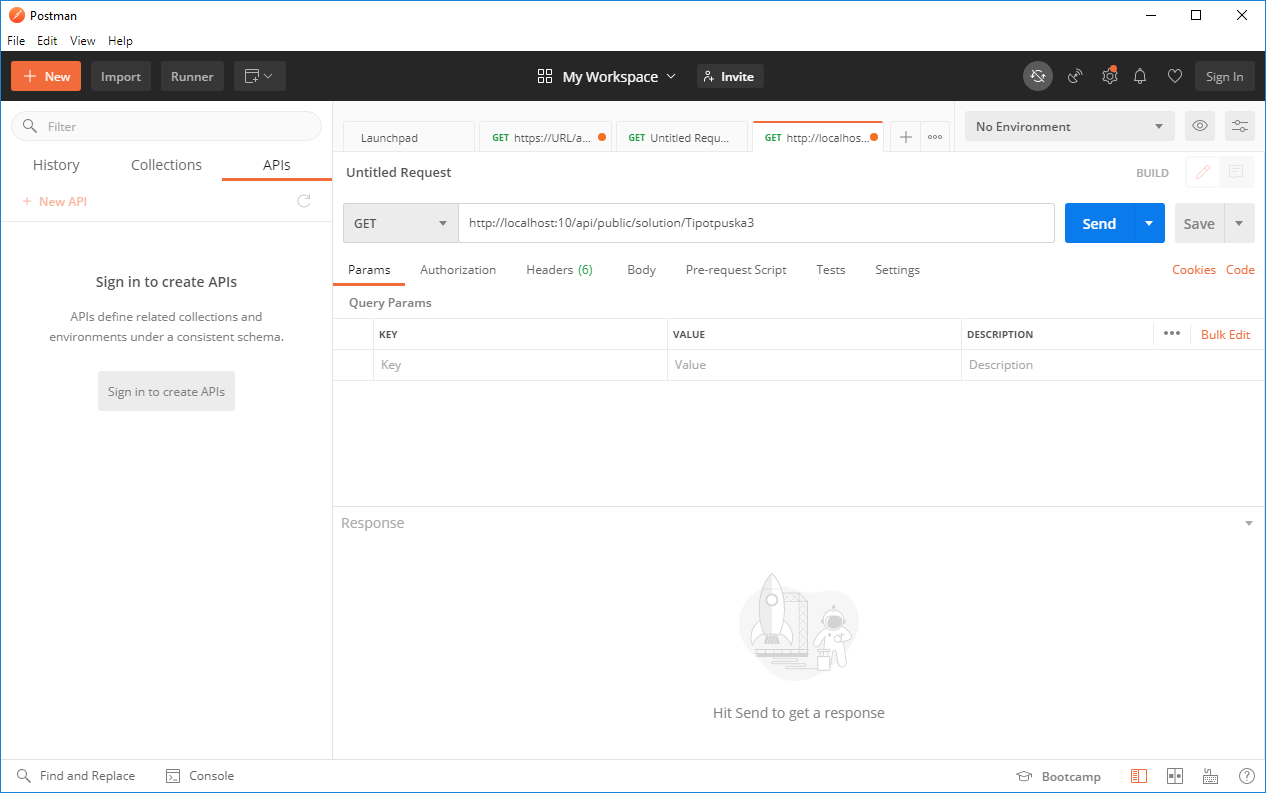
Пример запроса GET
После отправки запроса в нижней части экрана вы получите ответ от вашей системы. На вкладке «/docs» вы можете увидеть, что вы должны получить при проведении данного метода, так вы сможете проверить корректность полученного ответа от системы.

Слева — ответ на запрос в Postman, справа — ответ в области API системы
Номер Статьи: 2600
Размещено: Mon, Apr 15, 2024
Последнее обновление: Thu, May 23, 2024
Online URL: https://kb.comindware.ru/article/vyzov-api-comindware-business-application-platform-pri-pomoshi-postman-2600.html